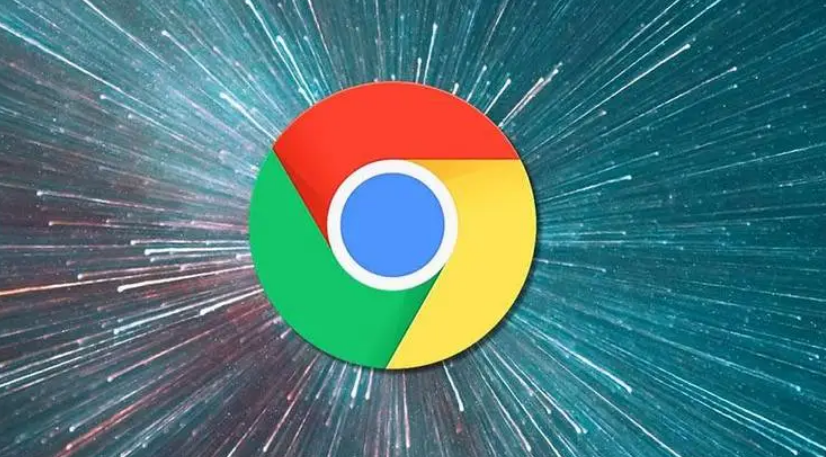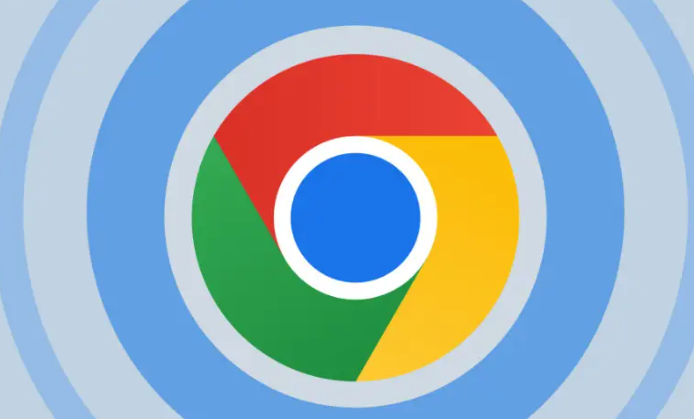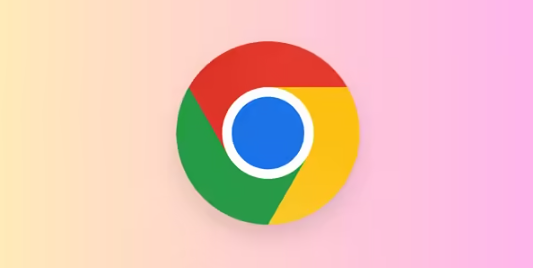您的位置:首页 > 谷歌浏览器插件自动同步失败解决方案解析
谷歌浏览器插件自动同步失败解决方案解析
时间:2025-06-30
来源:Chrome浏览器官网
详情介绍

以下是关于Chrome浏览器插件自动同步失败的解决方法说明,内容简洁且符合操作逻辑:
1. 检查网络连接:确保设备处于良好的网络环境中,可以尝试访问其他网站以验证网络是否正常。如果网络不稳定或存在限制,可能会导致同步失败。
2. 清理浏览器缓存:过多的缓存数据可能会影响同步功能。打开Chrome浏览器,点击右上角的三个点(菜单按钮),选择“设置”。在设置页面中,向下滚动到“隐私和安全”部分,点击“清除浏览数据”。勾选“缓存的图像和文件”选项,然后点击“清除数据”按钮。
3. 更新Chrome浏览器:旧版本的浏览器可能存在一些已知的问题和漏洞,导致插件同步失败。点击右上角的三个点(菜单按钮),选择“帮助”-“关于Google Chrome”。浏览器会自动检查更新,如果有可用的更新,按照提示进行安装。
4. 检查Google账号:确保你已正确登录到Google账号,并且账号没有被锁定或出现异常。可以尝试退出当前账号,然后重新登录。
5. 启用同步功能:在Chrome浏览器中,点击右上角的三个点(菜单按钮),选择“设置”。在设置页面中,找到“同步和Google服务”部分,确保“同步功能”已开启。你可以根据需要选择要同步的数据类型,如书签、历史记录、密码等。
6. 检查插件设置:有些插件可能有自己的同步设置选项。打开Chrome浏览器,点击右上角的三个点(菜单按钮),选择“扩展程序”。找到相关的插件,点击“详情”或“选项”按钮,查看插件的设置中是否有关于同步的选项,确保其设置正确。
7. 使用代理服务器:在某些情况下,由于网络限制,可能需要使用代理服务器来访问Google的同步服务。你可以通过安装代理插件或配置系统的代理设置来实现。但请注意,使用代理服务器可能会带来一定的安全风险,建议选择可靠的代理服务。
8. 手动触发同步:有时候,浏览器可能不会自动触发同步。你可以在Chrome浏览器中进行一些操作来手动触发同步,例如添加或删除一个书签、更改浏览器设置等。也可以直接退出当前Google账号,然后重新登录,这样也会触发一次同步。
继续阅读